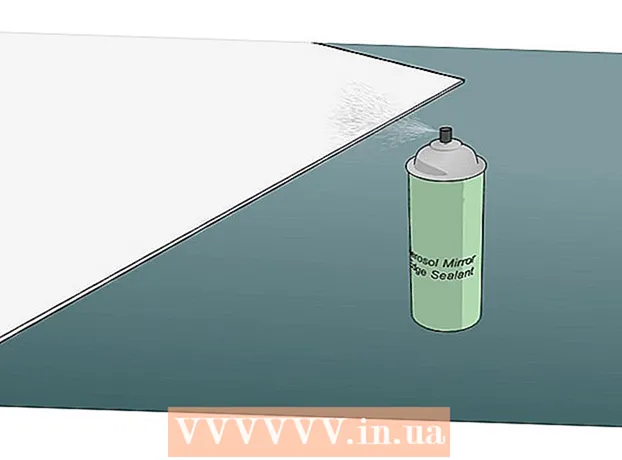Autor:
Ellen Moore
Erstelldatum:
18 Januar 2021
Aktualisierungsdatum:
1 Juli 2024
![[Tutorial] (Windows) Firewall für bestimmte Programme blockieren/zulassen [Tür 4]](https://i.ytimg.com/vi/hizdUBzlpus/hqdefault.jpg)
Inhalt
- Schritte
- Methode 1 von 2: So blockieren Sie ein Programm
- Methode 2 von 2: So deaktivieren Sie das Programm vorübergehend
- Tipps
- Warnungen
In diesem Artikel zeigen wir Ihnen, wie Sie verhindern, dass ein Programm in einer Firewall auf das Netzwerk zugreift. Melden Sie sich dazu als Administrator an. Beachten Sie, dass das Blockieren eines Programms in einer Firewall nicht verhindert, dass es auf Ihrem Computer ausgeführt wird.
Schritte
Methode 1 von 2: So blockieren Sie ein Programm
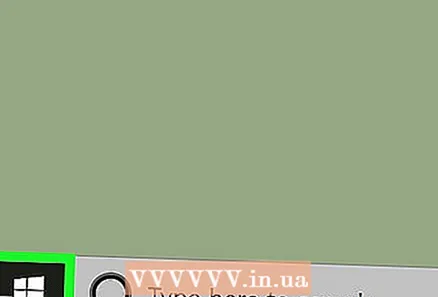 1 Öffnen Sie das Startmenü
1 Öffnen Sie das Startmenü  . Klicken Sie auf das Windows-Logo in der unteren linken Ecke des Bildschirms.
. Klicken Sie auf das Windows-Logo in der unteren linken Ecke des Bildschirms.  2 Öffnen Sie Ihre Firewall. Eintreten Firewall, und klicken Sie dann oben im Startmenü auf Windows-Firewall.
2 Öffnen Sie Ihre Firewall. Eintreten Firewall, und klicken Sie dann oben im Startmenü auf Windows-Firewall.  3 Klicke auf Zusätzliche Optionen. Es ist ein Link in der oberen linken Ecke des Fensters.
3 Klicke auf Zusätzliche Optionen. Es ist ein Link in der oberen linken Ecke des Fensters.  4 Klicke auf Ausgehende Regel. Diese Registerkarte befindet sich auf der linken Seite des Fensters.
4 Klicke auf Ausgehende Regel. Diese Registerkarte befindet sich auf der linken Seite des Fensters. 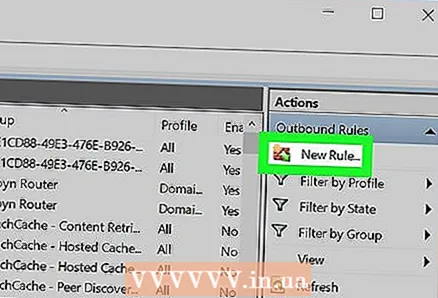 5 Klicke auf Regel erstellen. Es befindet sich in der oberen rechten Ecke des Fensters. Ein neues Fenster wird geöffnet, um eine Firewall-Regel zu erstellen.
5 Klicke auf Regel erstellen. Es befindet sich in der oberen rechten Ecke des Fensters. Ein neues Fenster wird geöffnet, um eine Firewall-Regel zu erstellen.  6 Aktivieren Sie das Kontrollkästchen neben "Für das Programm". Diese Option finden Sie oben auf der Seite.
6 Aktivieren Sie das Kontrollkästchen neben "Für das Programm". Diese Option finden Sie oben auf der Seite.  7 Klicke auf Des Weiteren. Diese Schaltfläche befindet sich am unteren Rand des Fensters.
7 Klicke auf Des Weiteren. Diese Schaltfläche befindet sich am unteren Rand des Fensters.  8 Wählen Sie ein Programm aus. Gehen Sie wie folgt vor, um auf den Pfad des Programms zu verweisen:
8 Wählen Sie ein Programm aus. Gehen Sie wie folgt vor, um auf den Pfad des Programms zu verweisen: - Aktivieren Sie das Kontrollkästchen neben "Programmpfad" und klicken Sie auf "Durchsuchen".
- klicken Sie auf "Dieser PC" auf der linken Seite des Fensters;
- Scrollen Sie nach unten und doppelklicken Sie auf den Namen Ihrer Festplatte (zum Beispiel "C:");
- Doppelklicken Sie auf den Ordner "Programmdateien".
- Wenn sich das Programm, das Sie blockieren möchten, in einem anderen Ordner befindet, navigieren Sie dorthin.
- Suchen Sie den Programmordner und doppelklicken Sie darauf;
- Klicken Sie auf die EXE-Datei des Programms.
 9 Kopieren Sie den Programmpfad. Klicken Sie auf die Adressleiste oben im Fenster, um den Pfad zu markieren, und klicken Sie dann auf Strg+Ces zu kopieren.
9 Kopieren Sie den Programmpfad. Klicken Sie auf die Adressleiste oben im Fenster, um den Pfad zu markieren, und klicken Sie dann auf Strg+Ces zu kopieren. - Dies ist notwendig, da Windows beim Öffnen in der Firewall den Pfad zur Datei ändert und damit gegen die Regel verstößt. Um dies zu vermeiden, fügen Sie den Dateipfad manuell ein.
 10 Klicke auf Offen. Es befindet sich in der unteren rechten Ecke des Fensters.
10 Klicke auf Offen. Es befindet sich in der unteren rechten Ecke des Fensters.  11 Ersetzen Sie den Pfad vor dem Programmnamen durch den kopierten Pfad. Markieren Sie den Pfad in der Zeile Programmpfad bis zum letzten umgekehrten Schrägstrich vor dem Anwendungsnamen und drücken Sie dann Strg+Vum den kopierten Pfad einzufügen.
11 Ersetzen Sie den Pfad vor dem Programmnamen durch den kopierten Pfad. Markieren Sie den Pfad in der Zeile Programmpfad bis zum letzten umgekehrten Schrägstrich vor dem Anwendungsnamen und drücken Sie dann Strg+Vum den kopierten Pfad einzufügen. - Um beispielsweise Chrome in "C:ProgrammeGoogleAnwendungchrome.exe" zu blockieren, wählen Sie alles außer "chrome.exe" aus und ersetzen Sie den Pfad durch den kopierten Pfad.
- Ändern Sie nicht den Namen und die Erweiterung des Programms am Ende des Pfads, sonst funktioniert die Regel nicht.
 12 Dreimal drücken Des Weiteren. Es befindet sich unten rechts im Fenster. Sie gelangen auf die letzte Seite.
12 Dreimal drücken Des Weiteren. Es befindet sich unten rechts im Fenster. Sie gelangen auf die letzte Seite. 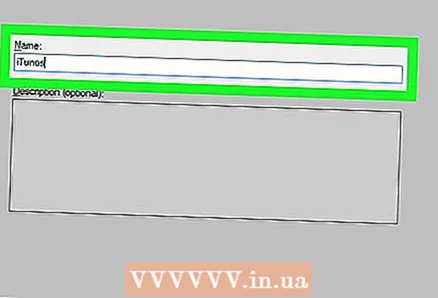 13 Geben Sie einen Namen für die Regel ein. Mach es in der obersten Zeile.
13 Geben Sie einen Namen für die Regel ein. Mach es in der obersten Zeile. - Wenn Sie beispielsweise Google Chrome blockieren, nennen Sie die Regel "Chrome blockieren".
 14 Klicke auf Fertigstellen. Diese Schaltfläche befindet sich am unteren Rand des Fensters. Die Regel wird gespeichert und tritt in Kraft; jetzt kann das Programm keine Verbindung zum Internet herstellen (bis Sie die Regel entfernen oder deaktivieren).
14 Klicke auf Fertigstellen. Diese Schaltfläche befindet sich am unteren Rand des Fensters. Die Regel wird gespeichert und tritt in Kraft; jetzt kann das Programm keine Verbindung zum Internet herstellen (bis Sie die Regel entfernen oder deaktivieren).
Methode 2 von 2: So deaktivieren Sie das Programm vorübergehend
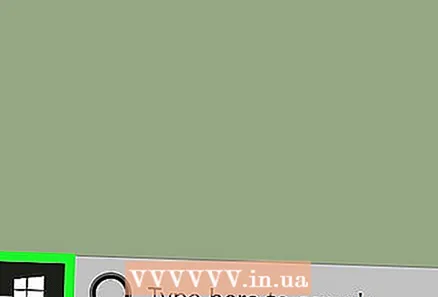 1 Öffnen Sie das Startmenü
1 Öffnen Sie das Startmenü  . Klicken Sie auf das Windows-Logo in der unteren linken Ecke des Bildschirms oder drücken Sie die Taste ⊞ Gewinnen.
. Klicken Sie auf das Windows-Logo in der unteren linken Ecke des Bildschirms oder drücken Sie die Taste ⊞ Gewinnen.  2 Öffnen Sie Ihre Firewall. Eintreten Firewall, und klicken Sie dann oben im Startmenü auf Windows-Firewall.
2 Öffnen Sie Ihre Firewall. Eintreten Firewall, und klicken Sie dann oben im Startmenü auf Windows-Firewall.  3 Klicke auf Ausführen eines Programms oder einer Komponente durch die Windows-Firewall zulassen. Sie finden diese Option in der oberen linken Ecke des Firewall-Fensters.
3 Klicke auf Ausführen eines Programms oder einer Komponente durch die Windows-Firewall zulassen. Sie finden diese Option in der oberen linken Ecke des Firewall-Fensters.  4 Klicke auf Parameter ändern. Sie finden diese Option in der oberen rechten Ecke des Fensters (über der Liste der installierten Programme).
4 Klicke auf Parameter ändern. Sie finden diese Option in der oberen rechten Ecke des Fensters (über der Liste der installierten Programme). - Klicken Sie im Popup-Fenster auf Ja.
- Ohne Administratorrechte können Sie die Firewall-Einstellungen nicht ändern.
 5 Suchen Sie das Programm, das Sie blockieren möchten. Programme, die von der Firewall blockiert werden oder nicht, werden in der Mitte der Seite angezeigt. Blättern Sie durch die Programmliste und suchen Sie das gewünschte Programm.
5 Suchen Sie das Programm, das Sie blockieren möchten. Programme, die von der Firewall blockiert werden oder nicht, werden in der Mitte der Seite angezeigt. Blättern Sie durch die Programmliste und suchen Sie das gewünschte Programm.  6 Fügen Sie das Programm der Liste hinzu (falls erforderlich). Wenn das gewünschte Programm nicht in der Liste enthalten ist, fügen Sie es hinzu:
6 Fügen Sie das Programm der Liste hinzu (falls erforderlich). Wenn das gewünschte Programm nicht in der Liste enthalten ist, fügen Sie es hinzu: - Klicken Sie unter der Liste auf "Anderes Programm zulassen".
- klicken Sie auf "Durchsuchen";
- Öffnen Sie den Programmordner und suchen Sie die EXE-Datei des Programms darin;
- klicken Sie auf die EXE-Datei;
- Klicken Sie auf "Öffnen", klicken Sie auf den Namen des Programms und dann auf "Hinzufügen", wenn das Programm nicht automatisch hinzugefügt wird.
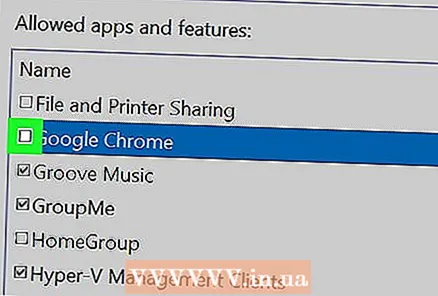 7 Klicken Sie auf das Häkchen links neben dem Programm. Das Häkchen verschwindet - dies bedeutet, dass das Programm in der Windows-Firewall blockiert ist.
7 Klicken Sie auf das Häkchen links neben dem Programm. Das Häkchen verschwindet - dies bedeutet, dass das Programm in der Windows-Firewall blockiert ist. - Wenn kein solches Kontrollkästchen vorhanden ist, blockiert die Windows-Firewall das Programm bereits.
- Lassen Sie rechts neben dem Programm zwei Checkboxen (für die Optionen "Heim oder Arbeit (privat)" und "Öffentlich").
 8 Klicke auf OK. Diese Schaltfläche befindet sich am unteren Rand des Fensters. Die Änderungen werden gespeichert und das Programm kann keine Verbindung zum Internet herstellen.
8 Klicke auf OK. Diese Schaltfläche befindet sich am unteren Rand des Fensters. Die Änderungen werden gespeichert und das Programm kann keine Verbindung zum Internet herstellen.
Tipps
- Durch das Blockieren eines Programms in einer Firewall dringt Malware, die Ihren Computer verlangsamt, nicht in Ihr System ein.
- Wenn Sie nicht wissen, wo sich das gewünschte Programm befindet, klicken Sie mit der rechten Maustaste auf die Verknüpfung des Programms und klicken Sie auf Dateispeicherort.
Warnungen
- Wenn Sie ein Programm in der Firewall blockieren, funktionieren einige Windows-Prozesse möglicherweise nicht mehr.